Google Chrome浏览器下载失败问题诊断及修复指南
时间:2025-08-02
来源:谷歌浏览器官网

打开Chrome浏览器后,先检查网络连接是否正常。尝试打开其他网页验证网络稳定性,若使用无线网络可靠近路由器增强信号强度。网络波动会影响数据传输完整性,建议切换至稳定网络环境后再进行下载操作。同时进入设置中的“高级”区域查看代理配置,手动设置DNS服务器为公共节点如8.8.8.8以排除解析故障。
确认设备存储空间是否充足。进入系统磁盘管理界面查看剩余容量,删除不必要的临时文件或老旧程序释放空间。特别要注意默认下载路径所在分区的使用情况,若空间不足会导致写入失败。可在浏览器设置里将保存位置更改为容量充裕的英文命名文件夹,避免中文字符引发路径错误。
暂时关闭安全防护软件进行测试。Windows用户进入控制面板的安全中心临时禁用实时防护功能,macOS用户则在系统设置中调整防火墙策略。某些安全机制可能误判下载行为为威胁而阻断传输,将Chrome添加到白名单后重新尝试下载操作。完成后务必恢复防护设置保障系统安全。
清除浏览器缓存与历史记录。按下Ctrl+Shift+Del快捷键调出清理窗口,选择“全部时间”并勾选缓存图片、文件及Cookie数据进行彻底删除。重启浏览器使配置重置,消除因过期数据导致的冲突问题。对于顽固性缓存残留,可手动进入用户数据目录删除对应文件夹内容。
排查扩展程序干扰可能性。进入chrome://extensions页面禁用所有已安装插件,观察是否能恢复正常下载功能。广告拦截类工具常与下载脚本产生冲突,采用逐个启用的方式定位具体问题源。无痕模式下运行浏览器也能快速验证是否由扩展引起故障。
更新浏览器至最新版本修复潜在漏洞。点击右上角三点菜单选择“帮助→关于Google Chrome”,自动检测并下载安装包。旧版本可能存在兼容性缺陷影响下载模块运行,新版本通常优化了网络栈实现提升稳定性。遇到启动缓慢可暂时停用非必要扩展加速加载过程。
调整下载任务管理参数。按Ctrl+J打开下载管理器界面,对失败的任务选择“重新下载”选项。若提示权限不足,需在系统文件属性中为当前用户添加完全控制权限。大文件下载时可启用多线程支持或使用第三方管理工具实现断点续传功能。
修改系统日期时间设置确保准确性。错误的时区配置可能导致SSL证书验证失败进而中断下载流程。通过右下角托盘图标进入时钟设置面板,开启互联网自动校时服务保持与标准时间同步。跨国使用时特别注意区域差异造成的认证问题。
通过上述步骤依次完成网络检测、存储检查、安全绕过、缓存清理、扩展管理、版本更新、任务重置和时间校准等操作,能够系统性解决Google Chrome浏览器下载失败的问题。从基础环境验证延伸到深度配置调整层层递进,既满足普通用户的快速修复需求,也能满足技术人员的特殊场景处理要求。
继续阅读
谷歌浏览器插件更新操作流程操作经验解析
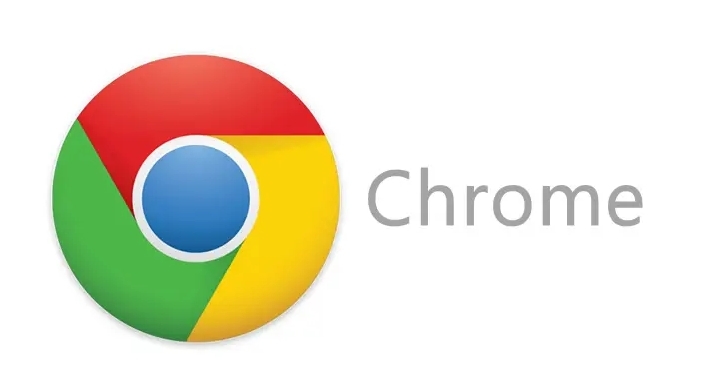 google浏览器下载内容重定向至第三方网站如何限制来源
google浏览器下载内容重定向至第三方网站如何限制来源
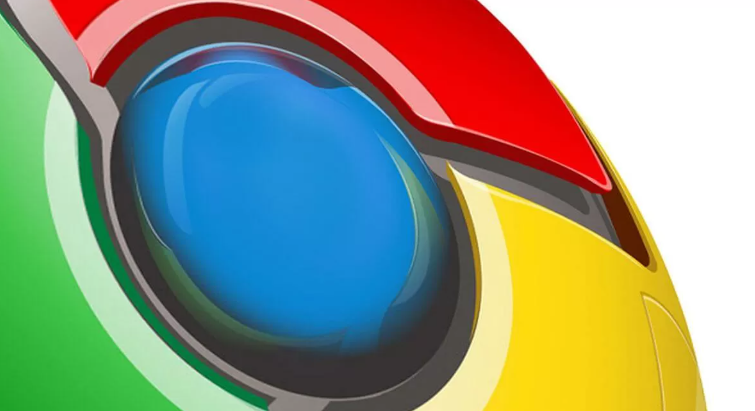 谷歌浏览器下载安装及浏览器性能优化与提升教程
谷歌浏览器下载安装及浏览器性能优化与提升教程
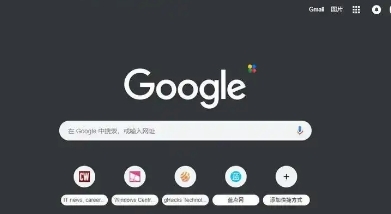 google Chrome下载插件过程报错是否与缓存数据相关
google Chrome下载插件过程报错是否与缓存数据相关
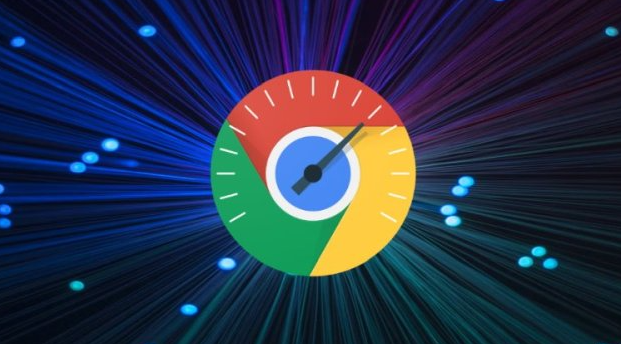
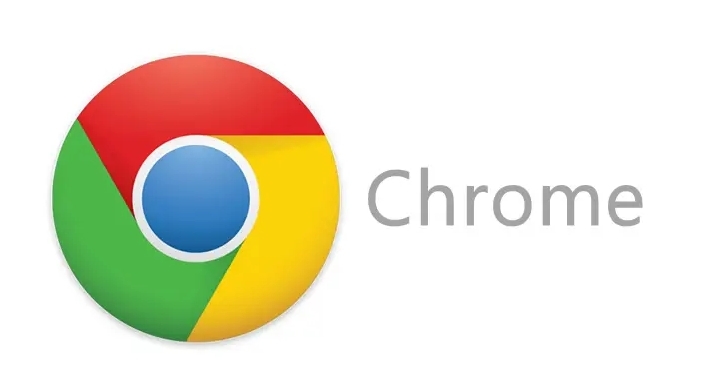
谷歌浏览器插件更新流程可能复杂,文章解析操作经验,帮助用户掌握完整流程,确保扩展功能正常使用。
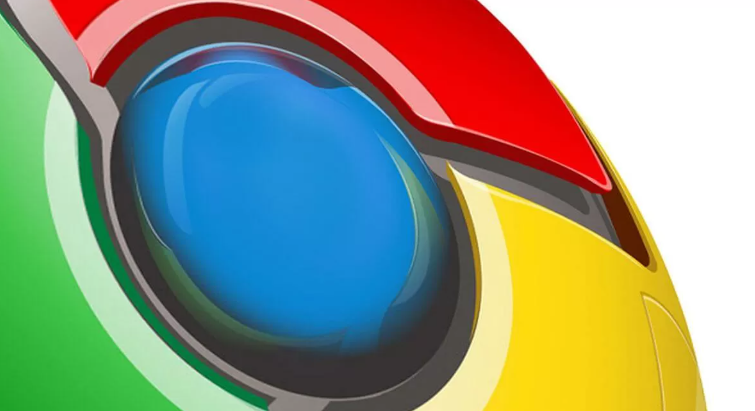
google浏览器下载内容被重定向至第三方网站时,用户应配置安全策略及阻止不明来源,防止下载风险。
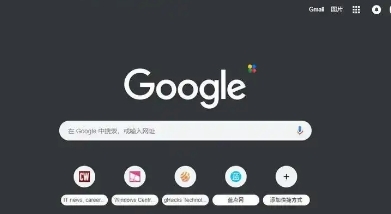
谷歌浏览器下载安装后可通过性能优化和提升操作增强浏览器运行效率,本教程提供实用方法,帮助用户加快浏览器响应速度。
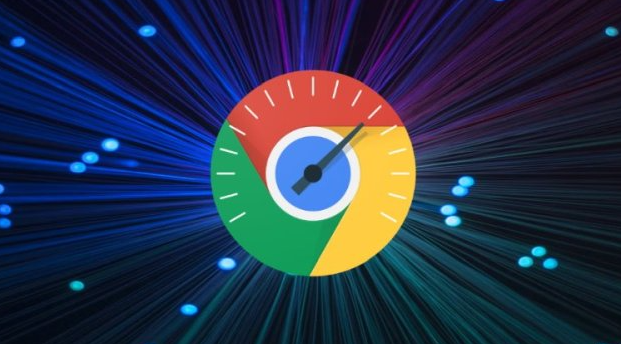
google Chrome在插件下载过程中频繁报错,缓存数据损坏是常见诱因之一。用户可以尝试清除浏览器缓存与历史记录,以恢复正常下载流程并避免反复失败。
